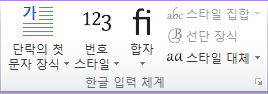참고: 사용자 언어로 가능한 한 빨리 가장 최신의 도움말 콘텐츠를 제공하고자 합니다. 이 페이지는 자동화를 통해 번역되었으며 문법 오류나 부정확한 설명을 포함할 수 있습니다. 이 목적은 콘텐츠가 사용자에게 유용하다는 것입니다. 이 페이지 하단의 정보가 도움이 되었다면 알려주세요. 쉽게 참조할 수 있는 영어 문서가 여기 있습니다.
삽입 또는 Microsoft Publisher 2010 에서 테이블을 선택 하는 경우 표 도구 상황별 탭 리본 메뉴에서 사용할 수 있습니다. 이 탭에 두 개의 탭을 빠르게 표 서식 지정, 삽입 또는 행과 열 삭제, 셀에 맞춤 설정 및 입력 체계 테이블에 있는 텍스트의 서식을 지정 하는 기능을 제공 하는 여러 디자인 및 레이아웃 포함 되어 있습니다.
디자인 탭
디자인 탭의 페이지 및 표 크기에서 표 정렬 표 서식, 셀 및 표 테두리 포함 되어 있습니다.

팁: 도구 위에 마우스를 올려 놓으면 도구의 기능에 대한 간략한 설명을 볼 수 있습니다.
표 서식
표 서식 그룹 테이블에 적용할 수 있는 미리 설정된 된 서식 갤러리 포함 되어 있습니다. 각 미리 서식이 지정 된 표 스타일 위에 포인터를 올려 표의 모양을 미리 볼 수 있습니다.
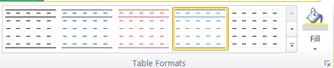
-
서식을 지정할 표를 클릭합니다.
-
표 도구에서 디자인 탭을 클릭합니다.
-
테이블 형식 그룹에서 사용 하 여 원하는 스타일을 찾을 때까지 % 각 표 스타일 위에 포인터를 놓습니다.
참고: 더 많은 스타일을 보려면 자세히 화살표를 클릭 합니다.

-
스타일을 클릭하여 표에 적용합니다.
테두리
테두리를 추가하거나 제거하여 원하는 대로 표의 서식을 지정할 수 있습니다.

표 테두리 추가
-
표 도구에서 디자인 탭을 클릭합니다.
-
테두리의 두께 변경 하려면 테두리 그룹에서 선 두께 풀 다운 메뉴에서 선택 합니다.
-
테두리의 색을 변경 하려면 테두리 그룹에서 선 색 풀 다운 메뉴에서 선택 합니다.
-
그런 다음 테두리 그룹에서 테두리 를 클릭 하 고. 테두리 옵션 선택
전체 표에서 표 테두리 제거
-
표를 선택합니다.
-
표 도구에서 디자인 탭을 클릭합니다.
-
테두리 그룹에서 테두리 를 클릭 한 다음 테두리 없음을 클릭 합니다.
지정된 셀에만 표 테두리 추가
-
원하는 셀을 선택 합니다.
-
표 도구에서 디자인 탭을 클릭합니다.
-
테두리 그룹에서 테두리 를 클릭 한 다음 원하는 테두리 옵션을 선택 합니다.
지정된 셀에서만 표 테두리 제거
-
원하는 셀을 선택 합니다.
-
표 도구에서 디자인 탭을 클릭합니다.
-
테두리 그룹에서 테두리 를 클릭 한 다음 테두리 없음을 클릭 합니다.
정렬
정렬 그룹에서 있습니다 수 표 주위의 텍스트 줄 바꿈 설정, 표 앞으로 가져오기 또는 뒤로 페이지에서 다른 개체를 기준으로 페이지 또는 여백 안내선과 관련 된 테이블 정렬, 그룹화 및 다른 개체가 포함 된 테이블을 해제 하 고 회전는 테이블입니다.
크기
크기 그룹에서 테이블에 있는 셀의 너비높이 조정할 수 있습니다. 텍스트에 맞게 늘림 확인란을 선택 하는 경우 텍스트에 맞게 필요에 따라 행 높이 자동으로 증가 합니다.
레이아웃 탭
레이아웃 탭의 셀, 행, 열 및 전체 표;에 대 한 선택 도구를 포함 행과 열, 삽입 또는 삭제 하는 도구 병합 또는 셀을 분할 하는 도구 셀 맞춤 및 여백 설정 오픈타입 글꼴에 대 한 입력 체계 제어 합니다.

선택
선택 도구를 사용 하면 셀, 열, 행 또는 전체 표를 빠르게 선택할 수 있습니다. 눈금선 보기 도구는 눈금선 표시 또는 숨기기는 표에서 셀 사이의 합니다.

행 및 열
행 및 열 그룹을 삭제 하 고 테이블의 행과 열을 삽입 하기 위한 도구가 포함 되어 있습니다.
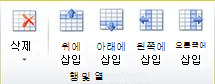
삭제
행 또는 열 현재 선택한 셀을 삭제 도구 삭제 하거나 전체 표를 삭제할 수 있습니다.
삽입
4 개의 삽입 도구 가지가 있습니다.
-
위에 삽입 현재 선택 영역 위에 행을 삽입 합니다. 셀에 있는 경우 선택 된 두 개의 행이 위쪽 셀 위에 두 개의 행 삽입 합니다.
-
아래에 삽입 하면 현재 선택 영역 아래에 행을 삽입 합니다. 셀에 있는 경우 선택 된 두 개의 행에 두 행 아래 셀 아래 추가 됩니다.
-
왼쪽에 삽입 하면 현재 선택 영역을 왼쪽에 열을 삽입 합니다. 셀에 있는 경우 왼쪽된 셀의 왼쪽에 두 개의 열 선택 된 두 개의 열에 추가 됩니다.
-
오른쪽에 삽입 하면 현재 선택 영역 오른쪽에 열을 삽입 합니다. 셀에 있는 경우 선택 된 두 개의 열에서 두 개의 열 오른쪽 셀의 오른쪽에 추가 됩니다.
병합
그룹에서 병합 을 대각선 셀 분할 포함 하 여 테이블에서 셀 병합 및 분할 수 있습니다.
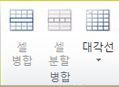
-
셀 병합을 사용 하면 두 개 이상의 선택한 셀을 병합 수 있습니다.
-
셀 분할을 사용 하면 개별 셀에 다시 이전에 병합 된 셀을 분할할 수 있습니다.
-
대각선 나눌 수 있습니다 개별 셀 대각선 오른쪽 아래로 또는 오른쪽 올림 합니다. 아니요 나누기를 선택 하 여 대각선으로 나눈된 셀을 병합할 수도 있습니다.
맞춤
맞춤 그룹 제어할 수 있습니다 맞춤, 방향 및 표 셀 안의 텍스트에 하이픈이 셀 여백의 제어권을 제공합니다.
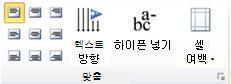
입력 체계
단락의 첫 문자 장식을 사용 하는 기능은 일부 오픈타입 글꼴에 대 한 입력 체계 컨트롤 고급 입력 체계 그룹 제공 합니다. 한글 입력 체계 기능에 대 한 자세한 내용은 인상적인 발행물을 사용 하 여 입력 스타일을 참조 하세요.